11.3.2 动画设计的方式
在图11-27的“类型”下拉列表框中,提供了5种不同的运动方式。
(1)指向固定点
这种运动方式可将屏幕上任意位置的对象沿直线从当前位置移动到用户指定的固定终点,对象沿直线进行运动,这是运动图标默认的方式。选择这种运动方式后,“属性:移动图标”属性对话框的参数如图11-26所示。
其中各选项的含义如下:
层:用来定义运动层次。当运动过程中的两个对象移动到同一位置时相互覆盖,此时可用“层”来决定谁的覆盖能力更强。
定时:用于设置运动速度,其单位可以用时间(秒),也可用速率(Sec/Inc),其下方一栏用来输入具体的数值,数值越大运动越慢。
执行方式:用于定义程序执行方式,有下面两种:
●等待直到完成:规定程序必须等待运动图标执行完毕,即等待对象运动结束后才继续向下运动
●同时:规定程序可以和运动图标同时执行,即在对象运动的同时,程序继续向下运行,此项功能保证了同步功能的实现。
●目标:定义对象运动的重点坐标值。
※ 提示:
如果将终点坐标定位在窗口之外的其他区域,则可产生对像运动出屏幕的效果。
(2)指向固定直线上某点
这种运动方式将屏幕上任意位置的对象,从当前位置沿直线移到已确定起点和终点的直线上的指定位置。指定位置(即目标点)可以由常量、变量或表达式的返回值确定的位置。选择这种运动方式后,“属性:移动图标”属性对话框的参数如图11-33所示
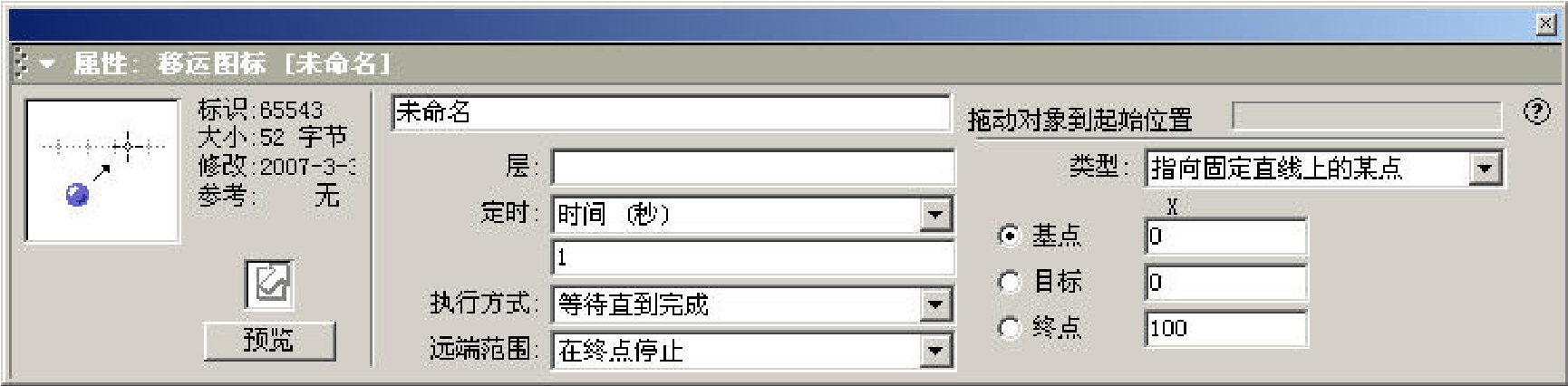
图11-33 “指向固定直线上的某点”属性对话框
其中各选项的含义如下:
“执行方式”中的选择项比指向固定点的运动方式多了一个“永久”选项,如图11-34所示。当对象运动的重点坐标采用变量或表达式来控制时,此项会在程序执行过程中一直检测变量,一当变量值发生变化,就移动对象到新的目的终点。
![]()
图11-34 “执行方式”下拉列表
![]()
图11-35 “远端范围”下拉列表
远端范围:用于控制目的终点位置,如图11-35所示。
●循环:当目的点数值大于终点数值时,以目的点数值除以终点数值,余数为对象运动的实际目的点。
●在终点停止:当目的点数值大于终点数值时,对象只运动到终点就停止。
●到上一终点 :当目的点数值大于终点数值时,对象将越过重点,一直运动到目的地点。
基点:用于定义路径(直线)起点。
终点:用于定义路径(直线)终点。
目标:定义对象运动的目地点,此处可以是数值,也可以是变量或表达式。
(3)指向固定区域内某点
这种运动方式可将屏幕上任意位置的对象从当前位置移动到指定区域中的指定位置。选择这种运动方式,“属性“移动图标”对话框中各选项的含义同(1)(2)。
(4)指向固定路径的终点
这种运动方式将运动对象从起点沿预先设定的路径移动到终点。这种方式与指向固定点方式不同的是路径可以是曲线。选择这种运动方式,属性“移动图标”对话框中各选项的含义也同(1)(2)。
(5)指向固定路径上的某点
这种运动方式将运动对象从起点沿预先设定路径移动到该路径上指定点的位置。选择这种运动方式,属性“移动图标”对话框中各选项的含义也同(1)(2)。
免责声明:以上内容源自网络,版权归原作者所有,如有侵犯您的原创版权请告知,我们将尽快删除相关内容。














